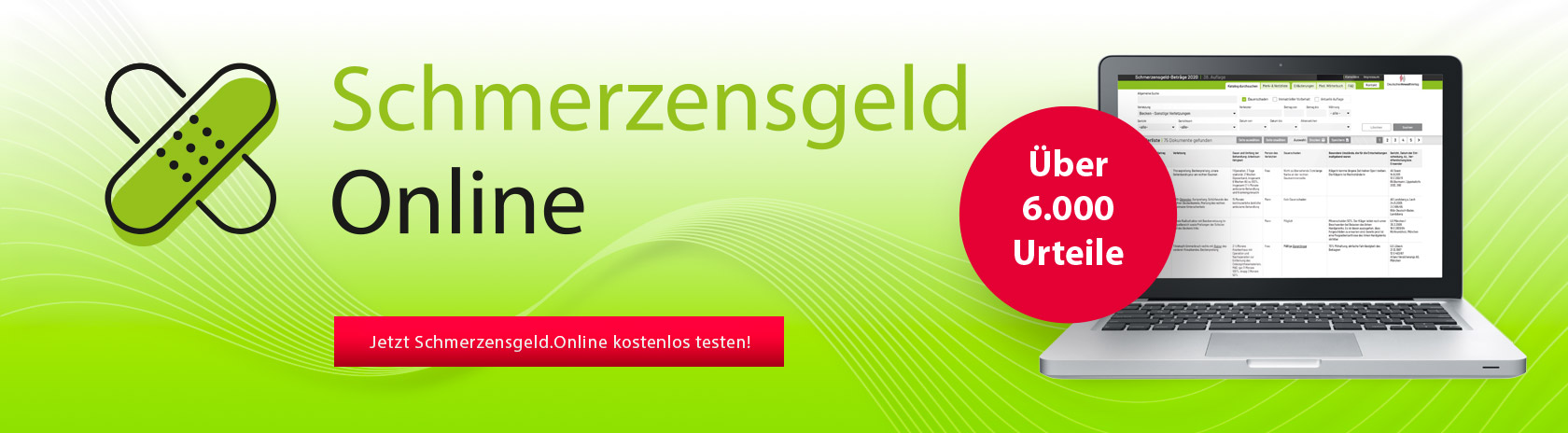Am 23.3.23 wurde das Update auf die Version 3.17 durchgeführt. Um dieses Update durchzuführen, muss zwingend auch das Update der Basiskomponente der beA Client Security auf die Version 3.3 erfolgen. Wir hatten in der letzten E-Broschüre bereits berichtet, dass die BRAK das Arbeiten mit dem beA nunmehr nur noch in einer 64-Bit-Version ermöglicht.
Fristablauf: 2.4.23 Kartentausch
Letztmalig verlängert wurde die Frist zur Aktivierung der neuen beA-Karte mit der Kartennummer 7xxx. Die BNotK informiert, dass die beA-Karten der alten Generation (Kartennummer 2xxx) nur noch bis zum 2.4.23 nutzbar sind. Ab dem 3.4.23 muss die beA-Karte der neuen Generation verwendet werden.
Der beA-Support stellt mit dem Link
eine ausführliche, bebilderte Anleitung nebst Video zum Kartentausch zur Verfügung. Es sind 16. einzelne Schritte erforderlich, die nacheinander abgearbeitet werden müssen.
Wichtig!
Die Aktivierung der beA-Karte der neuen Generation ist nur mit einer beA-Karte der alten Generation möglich. Ein Software-Zertifikat reicht nicht aus!
Sie benötigen die alte beA-Karte nebst PIN sowie die neue beA-Karte nebst PIN.
Die PIN kann über das Tool BNotK SAK lite geändert werden. Sollten Sie die PIN der neuen beA-Karte ändern wollen, so empfiehlt es sich, die PIN-Änderung vor dem Freischalten der Karte im beA vorzunehmen.
PIN ändern
Speichern Sie die Software BNotK SAK lite auf Ihrem Rechner. Sie benötigen die Software ohnehin, sofern Sie mit der Fernsignaturanwendung der BNotK arbeiten.
Unter dem Link https://sso.bnotk.de/saklite/download/ kann der Download für Windows und OSX gestartet werden. Sollte es Schwierigkeiten beim Download geben, schließen Sie vorsorglich die beA Client Security während des Downloadens.
Nach der Installation überprüft das Programm die Aktualität der Basiskomponenten und der Software. Stecken Sie die neue beA-Karte in das Kartenlesegerät, dann liest das System die beA-Karte aus:

Mit einem Klick auf das Zahnrad-Feld rechts neben Optionen

lässt sich einerseits die PIN ändern und ggf. auch der Fehlbedienungszähler zurücksetzen, sofern die PIN zu oft falsch eingegeben wurde.
Ändern Sie die Transport-PIN in eine 6-stellige beliebige PIN, diese ist dann auch für eine eventuell mit der beA-Karte Signatur zu erstellende Fernsignatur zu verwenden.
Frist zum Kartentausch verpasst? beA-Karte muss entkoppelt werden
Wer die Frist zum 2.4.2023 verpasst, muss beim beA-Support einen Entkopplungsantrag stellen. Dafür gibt es ein Formular, das zwingend verwendet werden muss:
https://portal.beasupport.de/formulare/entkopplungsantrag
Bei diesem Vorgang wird alles gelöscht und Sie müssen sich neu im beA registrieren und alle Personen und Rechte, die auf Ihr beA Zugriff hatten, müssen neu hinzugefügt werden.
Dabei geht der beA-Support in zwei Schritten vor: Zunächst müssen mit dem Entkopplungsantrag sämtliche hinterlegten Sicherheitstoken (beA-Karten und Software-Zertifikate) von Ihrem beA entkoppelt werden. Damit verlieren auch alle weiteren Berechtigten den Zugang zu Ihrem beA.
Benötigt werden als Pflichtfelder im Formular Vor- und Nachname, die Angabe einer Telefonnummer und einer E-Mail-Adresse sowie die SAFE-ID.
Wer seine SAFE-ID nicht kennt, sucht im Bundesweiten Amtlichen Anwaltsverzeichnis (BRAV) unter
https://bravsearch.bea-brak.de/bravsearch/index.brak
nach seinem Namen und klickt dann auf das rechts befindliche „Info“-Feld. Dann geht ein weiteres Fenster auf und die beA SAFE-ID befindet sich unterhalb der Internetadresse an der letzten Stelle.
Speichern Sie die SAFE-ID am besten in einen „virtuellen Notfallkoffer“ zusammen mit Kartennummer, Gültigkeit und PIN sowie PUK, dann ist im Notfall alles zur Hand.
Zusätzlich müssen drei Pflichtfelder angeklickt werden:

Danach beschreibt der beA-Support das Procedere wie folgt:
„Nach Prüfung Ihres Antrages erfolgt die Entkopplung. Sie erhalten nach erfolgreicher Entkopplung eine E-Mail zur Bestätigung. Anschließend können Sie ihr Postfach mit Hilfe Ihrer neuen beA-Karte unmittelbar neu registrieren. Die Anleitung hierzu finden Sie in der Bestätigungs-E-Mail.“
Nach der Neu-Registrierung müssen sämtliche Beteiligten, die Zugriff zu diesem beA hatten, als „Benutzer mit Postfach“, sofern sie Anwälte sind und als „Benutzer ohne Postfach“ (dazu benötigen Sie den Benutzernamen oder die SAFE-ID des Mitarbeitenden) dem Postfach neu hinzugefügt werden.
Achtung!
Da diese Benutzer bereits bekannt sind, bitte immer in den Einstellungen, Postfachverwaltung, Benutzerverwaltung, mit dem Feld Suche arbeiten:

Bitte keinen neuen Benutzer anlegen, da beA dann einen neuen Benutzernamen vergibt und dann die Daten doppelt im System wären.
Benutzer mit Postfach können über den Namen gesucht werden, für Benutzer ohne Postfach benötigt man zwingend entweder die (virtuelle, d.h. nirgendwo ersichtliche) SAFE-ID des Mitarbeitenden (daher diese mit dem Benutzernamen immer im virtuellen Notfallkoffer speichern) oder (etwas einfacher) den Benutzernamen, den Sie vor dem Entkoppelungsantrag aus der Benutzerverwaltung in Ihren virtuellen Notfallkoffer speichern.
Warum wurde die Farbe des beA angepasst?
Dass die Oberfläche der beA-Webanwendung seit der Version 3.17 dunkler und mit verbessertem Kontrast daherkommt, ist keiner optischen Laune geschuldet, sondern dient einer verbesserten Barrierefreiheit, damit Menschen mit Behinderungen auf Elektronischen Rechtsverkehr besser teilhaben können.
Neue Funktion: Signaturstatus
In der Nachrichtenübersicht kann man eine neue Funktion über die Spaltenauswahl einstellen: den Signaturstatus.
Die BRAK schreibt dazu in ihrem beA-Newsletter 2/2023 vom 15.2.2023:
„Die Spalte Signaturstatus zeigt mittels eines Symbols in Ampelfarben das Prüfergebnis der Signaturprüfung der Nachricht an:
-
kein Symbol (leer) = Für die Nachricht wurde noch keine Prüfung durchgeführt.
-
gelbes Symbol = Das Prüfergebnis ist unbestimmt.
-
grünes Symbol = Alle Prüfungen sind positiv verlaufen. Die Signaturen sind gültig.
-
rotes Symbol = Mindestens eine Prüfung ist fehlgeschlagen.
Die Anzeige des Signaturstatus erfolgt automatisch, wenn die Benutzerin oder der Benutzer eine Nachricht selbst gesendet hat. Bei eingehenden Nachrichten oder bei von anderen Nutzerinnen und Nutzern versendeten Nachrichten muss die Nachricht zunächst geöffnet werden, damit die Signaturprüfung erfolgt und der Signaturstatus angezeigt wird.“
Das sieht in der Praxis dann wie folgt aus:
Beim Posteingang:

Beim Ordner Gesendet:

Um diese Einstellungen zu erreichen, ist in der Spaltenauswahl unter Alle Spalten der Signaturstatus in die aktuelle Auswahl zu übernehmen. Diese Einstellung muss für jeden Benutzer und die Ordner Posteingang und Gesendet vorgenommen werden.
Leider ist diese neue Funktion bislang nicht für den Ordner Entwürfe vorgesehen. Dort wäre es aus Nutzersicht jedoch sinnvoll. Denn wenn der Anwalt eine Nachricht qualifiziert elektronisch signiert und der Mitarbeitende die Nachricht versendet, würde der Vorteil der Funktion bereits vor dem Versenden sichtbar und nicht erst im Nachhinein.
eEB-Ansicht wurde geändert
Das eEB ist ein Strukturdatensatz, d.h. ein maschinenlesbares Dokument, das lediglich für die Menschen als zusätzliches Dokument in einem Viewer zur Verfügung steht. Aufgrund der Programmierung gibt es für den Nutzer nur sehr eingeschränkte Möglichkeiten, innerhalb des eEB individuelle Angaben zu machen.
Dies gelingt nur, wenn man z.B. bei einer Zustellung von Anwalt zu Anwalt beim Hochladen des Anhangs im Feld „Anhangs-Bezeichnung“ individuellen Text einträgt. Dieser wird dann in das eEB übernommen. Aus Justizsicht sind Eingaben an dieser Stelle nicht erforderlich, da diese Informationen nicht maschinell ausgelesen werden können.
Keinerlei Einfluss hat der Nutzer auf die Felder „Typ“ und „Datum des Schreibens“, die nach wie vor mit „Andere/Sonstige“ beim Typ und ohne Inhalt beim Datum dargestellt werden.
Hier ist aus Nutzersicht die Bitte an die Programmierer des Stylesheets zu richten, diese Informationen für das eEB zu übernehmen, damit es für Zustellungszwecke und damit für die Vorbereitung der Zwangsvollstreckung besser geeignet ist. Die Angaben im Feld Anhangs-Bezeichnung werden vom System im Feld Anzeigename eingefügt.
Sicherheits-Token einfacher freischalten
Mit dem Hinzufügen eines Sicherheits-Tokens (beA-Karte/beA-Mitarbeiterkarte oder beA-Softwarezertifikat) in der Profilverwaltung ist es nicht getan.
Damit Benutzer (Vertreter / Mitarbeitende) das Postfach ohne Einschränkungen nutzen können, muss deren Sicherheits-Token zusätzlich in der Postfachverwaltung freigeschaltet werden. Das geht nur mit einem Hardwarezertifikat (beA-Karte oder beA-Mitarbeiterkarte mit dem Recht Nr. 19), nicht mit einem Softwarezertifikat.
Die BRAK teilt dazu mit:
„Stellt das System fest, dass Mitarbeitendenkarten oder Softwarezertifikate noch freigeschaltet werden müssen, so erscheint unmittelbar nach der Anmeldung ein Hinweisfenster mit der Liste aller noch freizuschaltenden Sicherheits-Token. Wenn Sie eine Freischaltung der vorausgewählten oder von Ihnen ausgewählten Sicherheits-Token auslösen möchten, dann wählen Sie bitte die Schaltfläche „Sicherheits-Token freischalten“ aus.“
Unzulässige Zeichen verhindern
Immer wieder führen unzulässige Zeichen zu Fehlermeldungen oder verhindern womöglich eine fristgerechte Einreichung.
Maßgeblich sind die Vorgaben der Justiz im Strukturdatensatz. Dieser wird mit jeder Nachricht an die Justiz automatisch vom beA generiert und muss zusammen mit der Nachricht eingereicht werden.
In den Feldern Aktenzeichen Absender, Aktenzeichen Empfänger, im Betreff und im Nachrichtentext werden die unzulässigen Zeichen mit Anführungszeichen versehen und schwarz markiert.
In der Anwenderhilfe sind die erlaubten Zeichen unter dem Stichwort „Umgang mit Sonderzeichen“
aufgeführt.
Achtung!
Verzichten Sie auf die Verwendung des Nachrichtentextfeldes. Da dieses von der Justiz nicht maschinell ausgelesen werden kann, muss eine händische Bearbeitung erfolgen. Darüber hinaus enthält der Nachrichtentext keinerlei Angaben zur Kanzlei, es handelt sich lediglich um einen „weißen Bogen“, der von beA automatisch zu einem PDF mit den Namen Nachrichtentext.pdf umgewandelt wird.
Eindeutigere Fehlermeldungen
Bei fehlenden Berechtigungen zeigt das System nunmehr konkret an, welche Hindernisse beseitigt werden müssen, um eine Nachricht zu versenden.
Anwenderhilfe wurde verbessert
Mit dem Update auf die Version 3.17 wurde das beA Anwenderhandbuch auf eine neue technologische Basis gestellt.
Unter https://handbuch.bea-brak.de/ finden sich Erläuterungen zur
-
Einrichtung von beA,
-
Arbeiten mit Ihrem beA,
-
Einstellungen in Ihrem beA.
-
Weitere Themen:
-
barrierefreie Bedienung,
-
Login Akteneinsichtsportal,
-
Besonderheiten für Kammer- bzw. Organisationspostfächer.
-
Des Weiteren steht das Handbuch als PDF-Download zur Verfügung. Besser ist es jedoch, bei Fragen immer wieder auf die aktuellen Seiten zuzugreifen.
Verkleinerter Nachrichtenexport
Die BRAK informiert, dass nunmehr der Nachrichtenexport verkleinert erfolgt, indem innerhalb der Datei <Nachrichten-ID>.xml keine Base-64-kodierten Inhaltsdaten zu den Anhängen mehr ausgegeben werden.
Anredefeld nicht mehr verpflichtend
Die Möglichkeit, bei der Anlage eines neuen Benutzers die Anrede „Frau“ oder „Herr“ auszuwählen, ist jetzt ohne *, d.h. nicht mehr als Pflichtfeld ausgestaltet.
Fehlerbehebungen
Wie immer, werden bekannte Fehler behoben, so z.B. beim Nachrichtenversand, bei der Bearbeitung von Etiketten und dem Löschen abgelaufener Sicherheits-Token aus den Profileinstellungen. Und nach dem Update ist vor dem Update: Bereits am 30.3.23 wurden in der Zeit zwischen 00:30 und 01:30 erneute Wartungsarbeiten durchgeführt. Eine Aktualisierung der beA Client Security ist danach nicht erforderlich.
Fazit
Mit dem Frühjahrsanstrich soll auch die Bedienung des beA einfacher werden, getreu dem beA-Motto: Digital.Einfach.Sicher. Die Rechtsprechung verlangt, dass die Kanzleien den Umgang mit beA beherrschen. Fristen sind jederzeit sicher einzuhalten. Einfach ist das nicht. Und wie digital ist Ihre Kanzlei? Die Justiz muss spätestens zum 1.1.2026 elektronische Akten führen. Lassen Sie sich nicht mehr so lange Zeit und starten Sie digital durch. Es gibt keinen besseren Zeitpunkt!